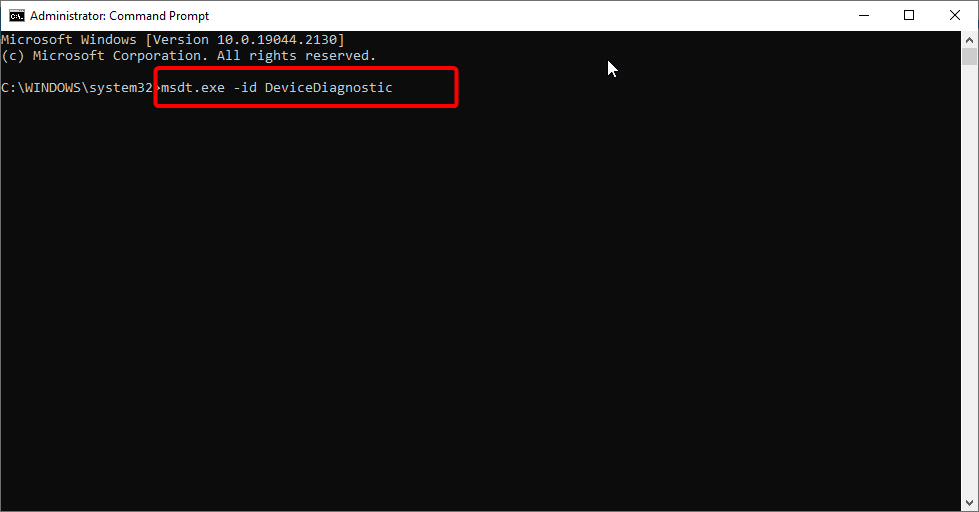Это программное обеспечение исправит распространенные компьютерные ошибки, защитит вас от потери файлов, вредоносных программ, сбоев оборудования и оптимизирует ваш компьютер для максимальной производительности. Исправьте проблемы с ПК и удалите вирусы прямо сейчас, выполнив 3 простых шага:
- Скачать Restoro PC Repair Tool который поставляется с запатентованными технологиями (имеется патент здесь).
- Нажмите Начать сканирование чтобы найти проблемы с Windows, которые могут вызывать проблемы с ПК.
- Нажмите Починить все для устранения проблем, влияющих на безопасность и производительность вашего компьютера
- Restoro был загружен 0 читатели в этом месяце.
Мир Warcraft - одна из самых популярных многопользовательских онлайн-игр в мире. WoW, запущенный в 2004 году, насчитывает миллионы активных игроков, готовых сражаться и убивать огромных монстров.
На игру также влияют различные технические проблемы, и в этой статье мы сосредоточимся на высоких задержках и частых отключениях. Если у вас возникли эти проблемы, следуйте инструкциям по устранению неполадок, перечисленным ниже.
Исправлено: ошибки задержки в World of Warcraft.
Для начала проверьте Страница статуса обслуживания World of Warcraft. Если серверы доступны, но вы не можете присоединиться, продолжайте устранение неполадок. Желательно, чтобы вы выполняли следующие шаги в этом порядке, но если вы уже пробовали некоторые из них, перемещайтесь вниз по списку, пока не исчерпаете варианты. Вот список наших шагов по устранению неполадок, связанных с сетью:
- Сбросить пользовательский интерфейс игры.
- Установите последние обновления Windows. Устаревшие версии ОС могут вызвать проблемы с подключением.
- Установите последние версии драйверов оборудования. Устаревшие драйверы могут вызвать проблемы со стабильностью, ошибки подключения и ошибки.
- Оптимизируйте свой интернет-соединение. Если возможно, используйте проводное соединение.
- Закройте все фоновые приложения, которые могут мешать игре.
- Отключите или временно удалите все программы безопасности. Некоторые программы могут мешать игре.
- Очистите DNS, чтобы исключить неправильные конфигурации DNS. Если ваше интернет-соединение обычно медленное и часто отключается, скорее всего, ваш DNS может быть настроен неправильно. Запустить командную строку> введите ipconfig / flushdns > нажмите Enter.
- Проверьте свои Файл хоста Windows. Недавние изменения могут вызвать проблемы с подключением.
- Убедитесь, что ваш сетевой адаптер работает нормально. Любая неисправность этого оборудования может вызвать проблемы с подключением.
- Проверьте конфигурацию вашей сети, чтобы убедиться, что ваш брандмауэр, настройки прокси, маршрутизатора и порта верны.
- Сбросить ваш маршрутизатор. Отключите его, подождите одну минуту, а затем снова подключите.
- Установите последнюю версию прошивки на модем и маршрутизатор, а также последние версии драйверов на сетевую карту. Перейти к вашей сайт производителя оборудования чтобы скачать последние обновления.
На этом мы можем закончить эту статью. Выполнив эти шаги, вы сможете решить все проблемы с задержкой в World of Warcraft. Если вам есть что добавить или взять, не стесняйтесь делать это в разделе комментариев ниже.
 По-прежнему возникают проблемы?Исправьте их с помощью этого инструмента:
По-прежнему возникают проблемы?Исправьте их с помощью этого инструмента:
- Загрузите этот инструмент для ремонта ПК получил рейтинг "Отлично" на TrustPilot.com (загрузка начинается на этой странице).
- Нажмите Начать сканирование чтобы найти проблемы с Windows, которые могут вызывать проблемы с ПК.
- Нажмите Починить все исправить проблемы с запатентованными технологиями (Эксклюзивная скидка для наших читателей).
Restoro был загружен 0 читатели в этом месяце.